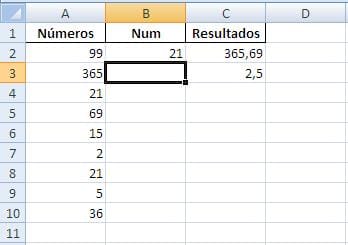H o l a:
Te anexo la macro
Sub BuscarNumeros()
'Por.Dante Amor
co1 = "A" 'columna de números
cel = "B2" 'celda con el número a buscar
co2 = "C" 'columna de resultados
'
num = Range(cel)
u = Range(co2 & Rows.Count).End(xlUp).Row + 1
Range(co2 & 2 & ":" & co2 & u).ClearContents
j = 2
Set r = Columns(co1)
Set b = r.Find(num, lookat:=xlWhole)
If Not b Is Nothing Then
celda = b.Address
Do
If b.Row > 1 Then ant = Cells(b.Row - 1, co1) Else ant = ""
Cells(j, co2) = ant & "," & Cells(b.Row + 1, co1)
j = j + 1
Set b = r.FindNext(b)
Loop While Not b Is Nothing And b.Address <> celda
End If
End Sub
Pon los datos de la siguiente forma: los números en la columna A, el número a buscar deberás ponerlo en la celda B2. Los resultado se mostrarán en la columna C:
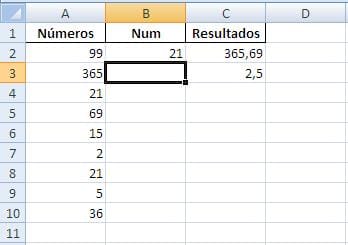
Sigue las Instrucciones para un botón y ejecutar la macro
- Abre tu libro de Excel
- Para abrir Vba-macros y poder pegar la macro, Presiona Alt + F11
- En el menú elige Insertar / Módulo
- En el panel del lado derecho copia la macro
- Ahora para crear un botón, puedes hacer lo siguiente:
- Inserta una imagen en tu libro, elige del menú Insertar / Imagen / Autoformas
- Elige una imagen y con el Mouse, dentro de tu hoja, presiona click y arrastra el Mouse para hacer grande la imagen.
- Una vez que insertaste la imagen en tu hoja, dale click derecho dentro de la imagen y selecciona: Tamaño y Propiedades. En la ventana que se abre selecciona la pestaña: Propiedades. Desmarca la opción “Imprimir Objeto”. Presiona “Cerrar”
- Vuelve a presionar click derecho dentro de la imagen y ahora selecciona: Asignar macro. Selecciona: BuscarNumeros
- Aceptar.
- Para ejecutarla dale click a la imagen.
' : )
'S aludos. Dante Amor. Recuerda valorar la respuesta. G racias
' : )